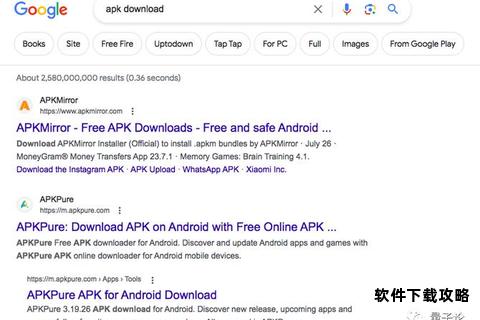谷歌商店官方应用安全下载指南 正版软件一键获取教程
19429202025-05-25苹果下载1 浏览
谷歌商店(Google Play Store)是安卓用户获取应用和服务的核心平台,但下载过程中常因网络、设备、软件等多种因素导致失败。本文将针对官网下载场景,从基础排查到进阶修复,提供全面解决方案,帮助用户高效解决下载障碍。
一、基础排查:快速定位问题根源
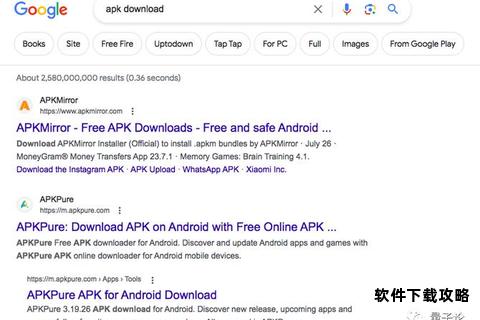
1. 网络连接验证
官网下载依赖稳定网络,若连接异常,可能导致下载卡顿、中断或报错。
检查Wi-Fi或移动数据:切换至信号更强的网络环境,确保设备已正确接入互联网。
关闭代理或VPN:部分代理工具可能干扰谷歌服务域名解析(如国行手机默认连接``,需切换至``)。可尝试暂停代理工具,直接使用移动数据下载。
重置APN设置:若使用移动数据,进入“设置”>“移动网络”>“接入点名称”,恢复默认配置。
2. 存储空间清理
系统存储不足时,下载会自动终止。释放空间的方法包括:
卸载不常用应用或清理缓存文件(路径:设置 > 存储 > 清理建议)。
转移照片、视频至云存储(如Google Photos)或外部存储设备。
使用设备内置清理工具(如三星的“设备维护”功能)。
3. 检查日期与时间设置
错误的系统时间会导致SSL证书验证失败,影响下载。进入“设置”>“系统”>“日期和时间”,开启“自动设置”选项。
二、软件修复:更新与重置
1. 更新谷歌商店与系统
谷歌商店版本:打开Play商店,依次点击“设置”>“关于”>“更新”,确保应用为最新版本。
系统版本:进入“设置”>“系统更新”,安装最新补丁。旧版安卓(如低于6.0)可能无法兼容新功能。
2. 清除缓存与数据
长期使用可能积累无效缓存,导致功能异常。操作路径:
设置 > 应用 > Google Play商店 > 存储 > 清除缓存/数据。
同步清理“Google Play服务”的缓存与数据。
3. 账户状态检查
移除当前Google账户:进入“设置”>“账户”,删除账号后重启设备并重新登录。
若账户被锁定或存在区域限制,建议使用VPN切换至支持地区或联系客服。
三、进阶解决方案:应对复杂场景
1. 域名代理配置(针对网络冲突)
国行设备或特定代理工具可能错误解析谷歌域名,需手动调整:
在代理工具(如Clash)中添加规则,将``和``域名统一设置为直连或代理。
修改hosts文件(需Root权限),映射正确IP地址。
2. 处理常见错误代码
| 错误码 | 原因 | 解决方案 |
| 491/492 | 账户或缓存冲突 | 移除账户后重新登录,清理Play服务数据 |
| 504/505 | 服务响应超时 | 检查网络稳定性,更新Play服务至最新版本 |
| 927 | 后台更新占用 | 等待系统自动完成更新,或强制停止Play商店进程 |
| 413/919 | 存储空间不足 | 清理设备存储,至少保留1GB可用空间 |
3. 兼容性适配问题
鸿蒙系统:纯血鸿蒙(HarmonyOS Next)需通过“卓易通”等工具兼容安卓应用。
无谷歌服务框架设备:手动安装GMS核心包(需第三方工具),或通过APK文件侧载应用。
四、工具与替代方案推荐
1. 网络优化工具
Clash Meta:支持自定义规则,解决域名解析冲突。
Speedtest:检测网络延迟与速率,辅助诊断连接问题。
2. 存储管理软件
Files by Google:一键清理垃圾文件,释放存储空间。
SD Maid:深度扫描冗余数据,支持定时清理任务。
3. 替代应用市场
若谷歌商店持续异常,可临时使用以下平台下载必备应用:
APKMirror:提供正版APK文件,支持版本历史回溯。
F-Droid:开源应用仓库,隐私安全性高。
五、长期维护建议
1. 定期维护习惯
每月清理一次Play商店缓存。
关闭“自动更新”功能,避免多任务下载拥堵。
2. 系统监控
启用开发者选项中的“后台进程限制”,减少资源占用。
使用“Digital Wellbeing”统计应用行为,识别异常耗电或网络的应用。
通过上述方法,用户可系统化排查并修复谷歌商店下载问题。若问题仍无法解决,建议联系谷歌官方支持或设备厂商获取进一步帮助。保持软件更新与设备优化,是确保流畅体验的关键。